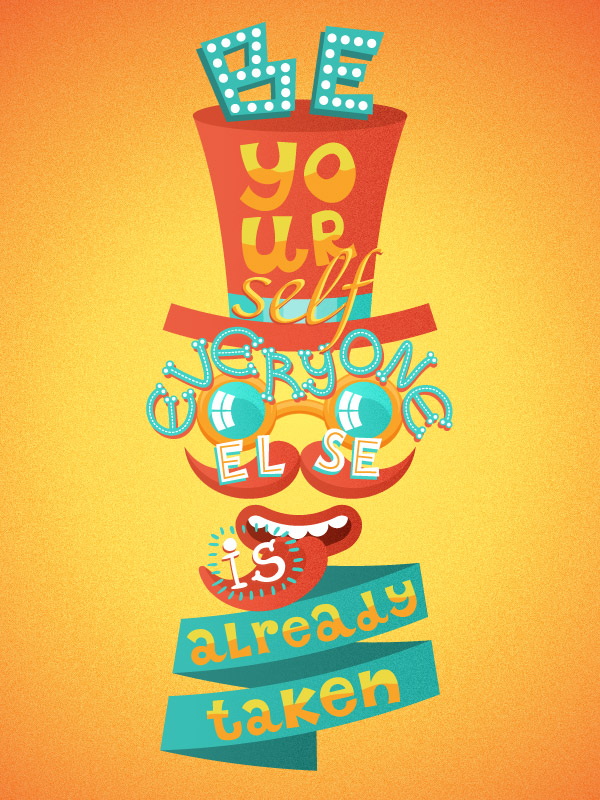萬盛學電腦網 >> 圖文處理 >> Photoshop教程 >> ps文字教程 >> PhotoShop制作璀璨的星空文字效果教程
PhotoShop制作璀璨的星空文字效果教程
photoshop教程中,我將為大家介紹使用鋼筆工具描繪文字路徑,然後使用多款濾鏡特效制作一款星空中的發光藝術字,希望大家喜歡

1、首先創建一個新圖片,圖片的尺寸大小可以自行決定,如圖所示
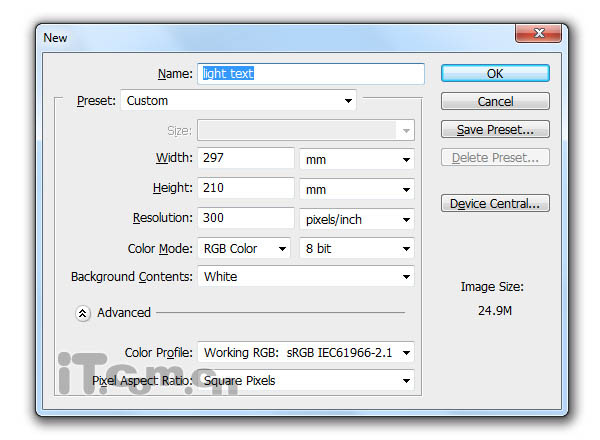
2、背景圖層填充黑色,選擇畫筆工具,按下F5打開畫筆預設,分別設置形狀動態、散布、其它動態3個選項,並勾選平滑,如圖所示
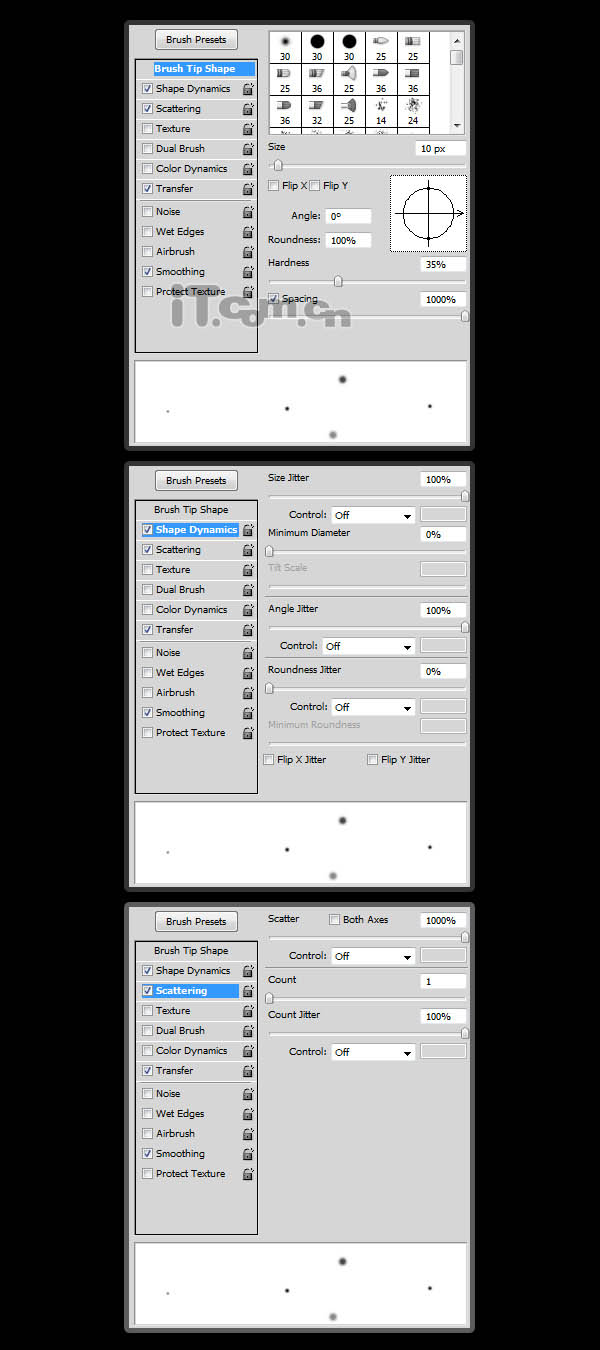
photoshop教程
3、使用設置好的畫筆工具在圖片中繪畫出一遍星空,如圖所示

4、執行“圖像—調整—色階”調整輸入色階的三個調整點,如圖所示
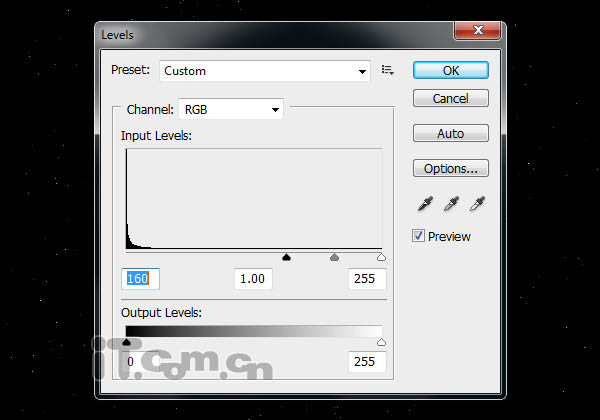
5、確定後再次打開色階對話框進行設置,如圖所示,減小天空中的星星
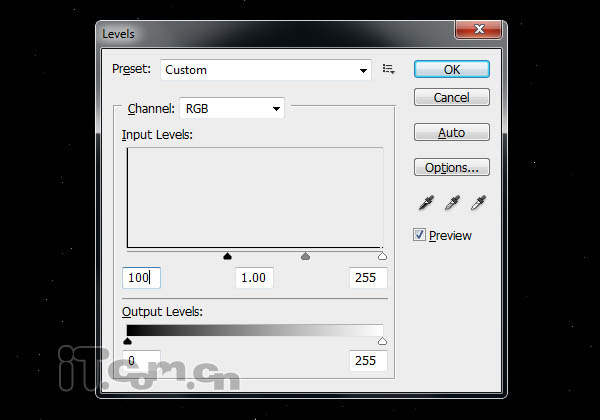
效果如圖所示

6、創建一個新圖層命名為“雲”,執行“濾鏡—渲染—雲彩”,然後設置雲圖層的混合模式為濾色,不透明度為30%,使用橡皮擦工具(設置如下圖所示),清除部分雲彩,使雲彩集中在中間,如圖所示
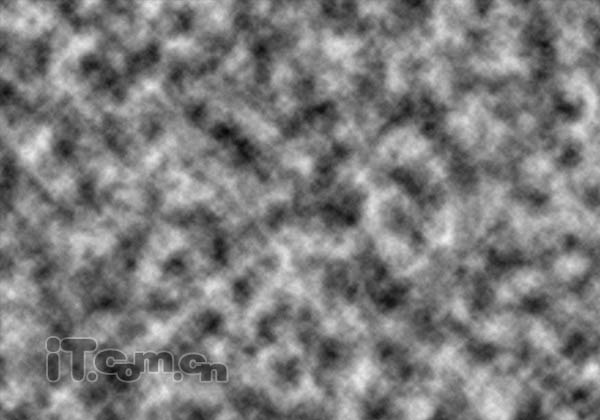

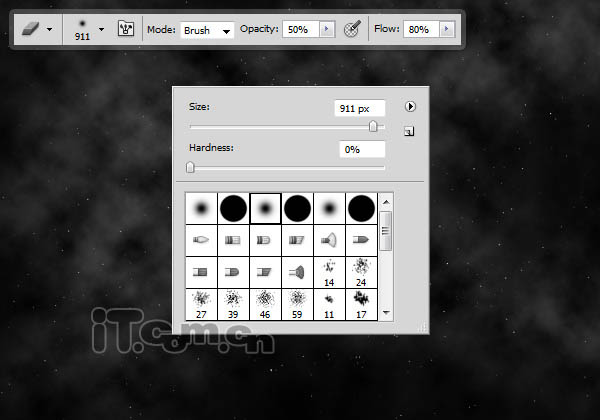

7、使用橫排文字工具在圖片中輸入文字,在教程中我使用了名為Bickham Script Pro的字體,如圖所示
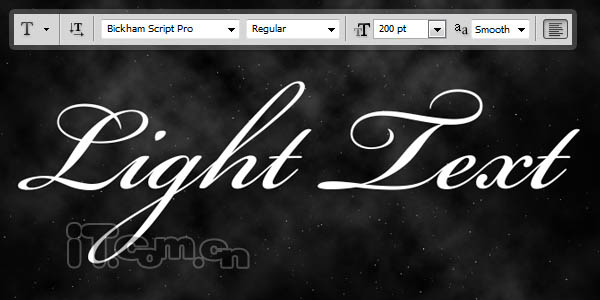
8、使用鋼筆工具沿著文字的軌跡創建路徑,然後隱藏文字圖層,如圖所示




9、在圖層面板中創建一個文件夾並命名為“文字樣式”,然後在文件夾裡創建一個新圖層命名為“文字路徑”,選擇畫筆工具,設置畫筆大小為3px,然後選擇鋼筆工具在圖片中單擊右鍵,選擇描邊路徑,勾選擇模擬壓力,效果如圖所示

10、雙擊“文字路徑”圖層打開圖層樣式對話框,分別設置混合選項和外發光,如圖所示
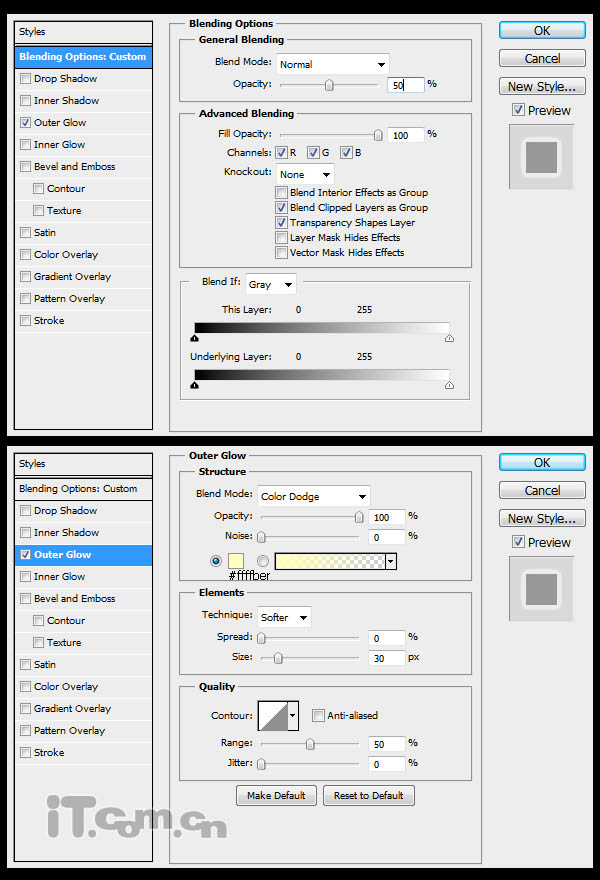
11、按下Ctrl+J復制“文字路徑”圖層,接著執行“濾鏡—模糊—動感模糊”,設置角度為0,距離為30。
再按下3次Ctrl+J復制3次,選擇“文字路徑副本2”設置動感模糊,角度為30,距離為30。
選擇“文字路徑副本3”設置動感模糊,角度為45,距離為30。
選擇“文字路徑副本4”設置動感模糊,角度為60,距離為30。

12、選擇“文字路徑”圖層再按下4次Ctrl+J復制4次,選擇“文字路徑副本5”設置動感模糊,角度為0,距離為60。
選擇“文字路徑副本6”設置動感模糊,角度為30,距離為60。
選擇“文字路徑副本7”設置動感模糊,角度為45,距離為60。
選擇“文字路徑副本8”設置動感模糊,角度為60,距離為60

13、在文件夾的外面創建一個新圖層填充白色,執行“濾鏡—雜色—添加雜色”,設置數量為400%,高斯分布,單色。然後執行“濾鏡—模糊—徑向模糊”,設置數量為100,縮放、最佳,效果如圖所示
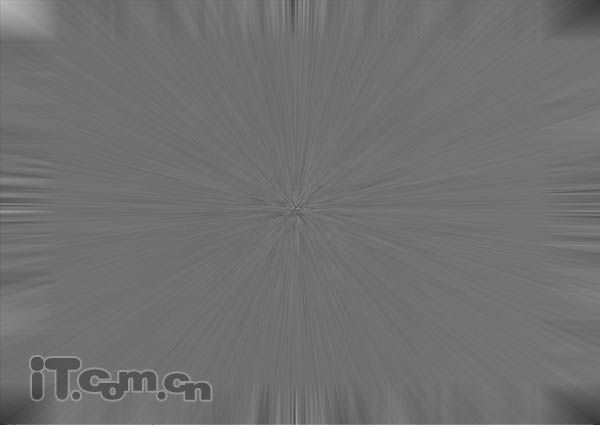
14、設置這個圖層的混合模式為疊加,如圖所示

15、在圖層面板的頂部創建一個漸變映射調整圖層(圖層—新建調整圖層—漸變映射),設置藍色(#12045c)到橙色(#ff5400)的漸變,混合模式為疊加,效果如圖所示

16、復制“文字樣式”組,然後隱藏“文字樣式”組裡的“文字路徑”圖層,如圖所示

17、 在“文本樣式副本”組裡創建一個新圖層,使用較大的白色柔角畫筆在圖片的中心單擊,然後減小圖層不透明度為50%,如圖所示

18、設置畫筆的尺寸小一點,然後繼續在剛才的位置單擊,加強發光效果,如圖所示

19、復制“文本樣式副本”組,然後按著Ctrl鍵單擊 “文本樣式副本”和“文本樣式副本2”這兩個組,接著單擊右鍵選擇合並圖層,最後執行“濾鏡—模糊—徑向模糊,設置數量為100,縮放,最好,如圖所示

20、選擇畫筆工具,按下F5打開畫筆面板,設置如下圖所示
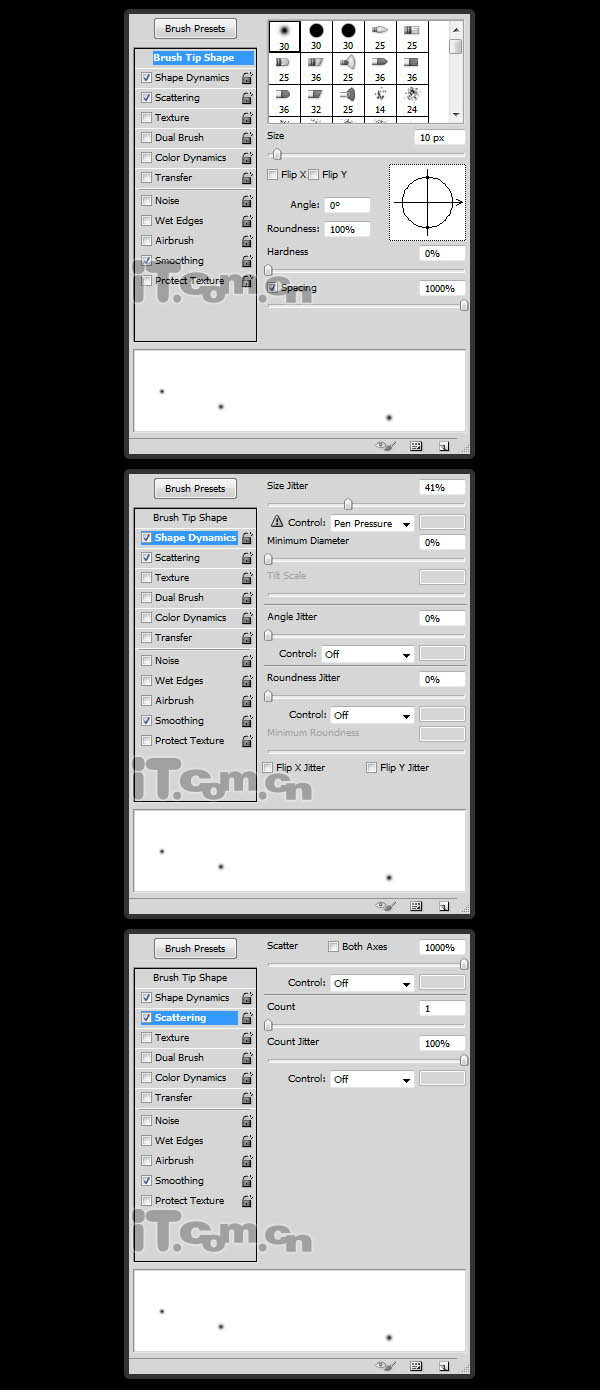
21、創建一個新圖層,使用設置好的畫筆在圖片中添加一些白色的點。

22、執行“濾鏡—模糊—徑向模糊”,設置數量為20,旋轉、最好,最終效果如圖所示

- 上一頁:PS制作裝著液體的玻璃瓶文字效果教程
- 下一頁:PS制作塑料文字效果教程